当ブログも、開設してから4ヶ月以上経過しましたので、ツイッターアカウントを作成しました。
今回の記事では、ツイッターのアカウント作成の他に、2つの便利なサイトを利用したことの報告をします。
1、当ブログ用にツイッターアカウントを開設しました。
まずは、当ブログ用に、新しくアカウント作成しました。
2、ツイログに登録しました。
登録した日から、ツイッターのフォロワー数の増減を記録してくれる便利なサイトなので登録してみました。
> ツイログ公式
3、ブログを更新したら自動でツイッターにも投稿されるように連携しました。
ピングーというサイトを利用しました。有料版と無料版がありますが、無料の場合は1サイト登録のみとなります。とりあえず当ブログをツイッターに自動投稿できれば良いので無料で十分です。
メールアドレスとパスワードを登録すると、仮登録のメールが届きます。URLをクリックすると本登録となりログインできるようになります。
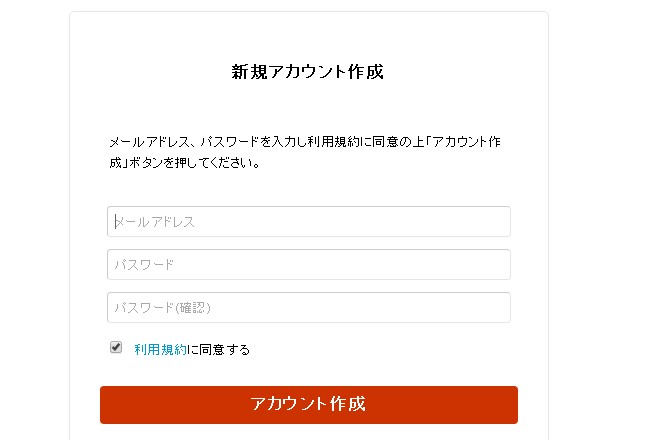
いざ、設定へ、
「プロジェクトを新規作成」をクリック
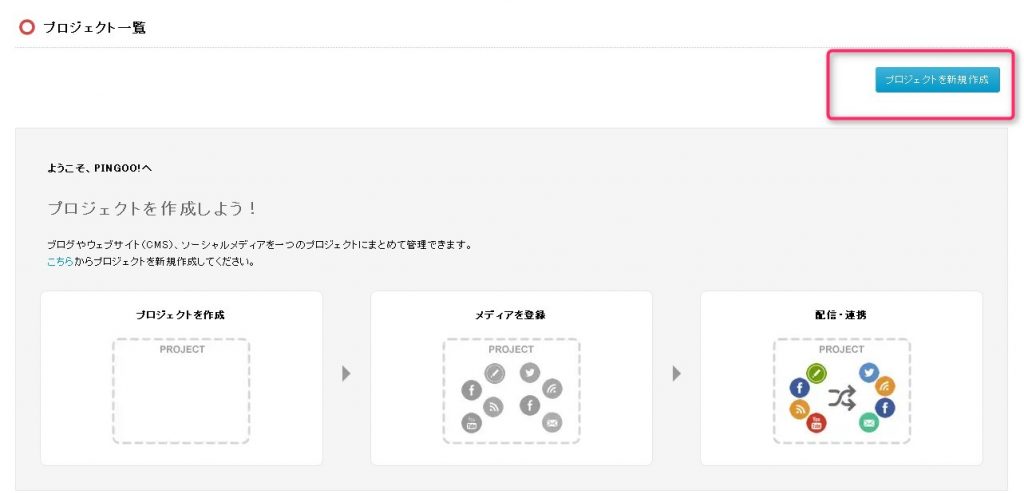
まずはお試しなのでフリープランを選択
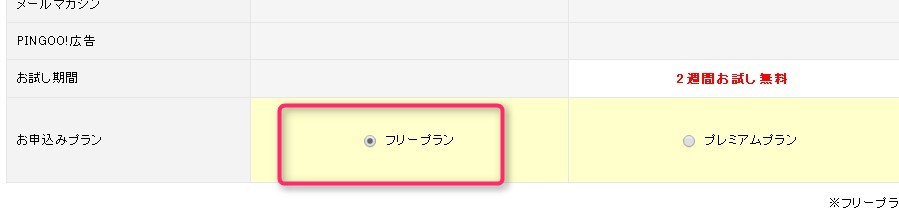
プロジェクト名は、分かりやすければOKなのでブログタイトルにしました。メインサイトのURLは間違えないように入力しました。
カテゴリは、だいたいでも良さそうなので、健康にしました。
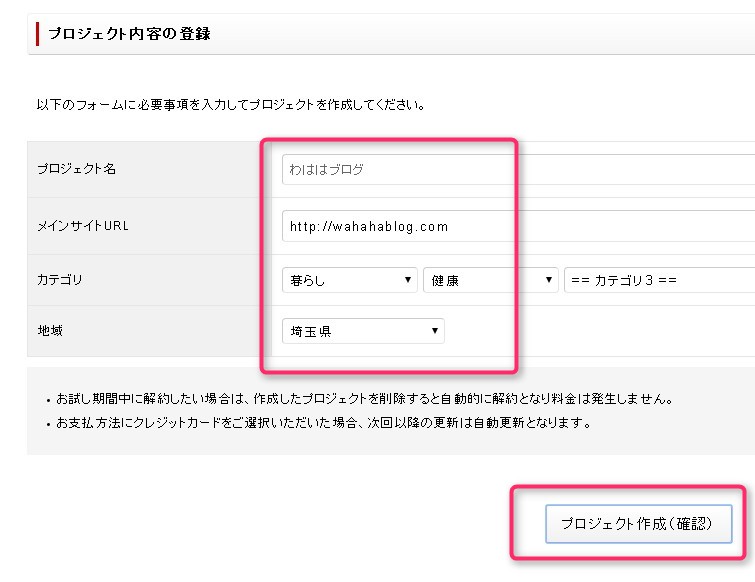
プロジェクト作成(確認)ボタンを押したら・・・・
時計が進んでいますといエラーが出ました。
これは、何なんでしょうか・・。困りました。
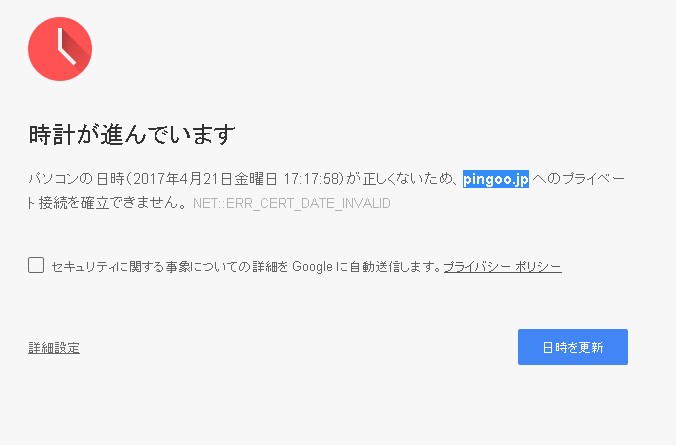
※ パソコンの時計を何度見ても合っていたので、google chrome(グーグルクローム) やめて、IE(インターネットエクスプローラー)で作業したら解決しました。
登録内容の確認をしたら次に進みます。
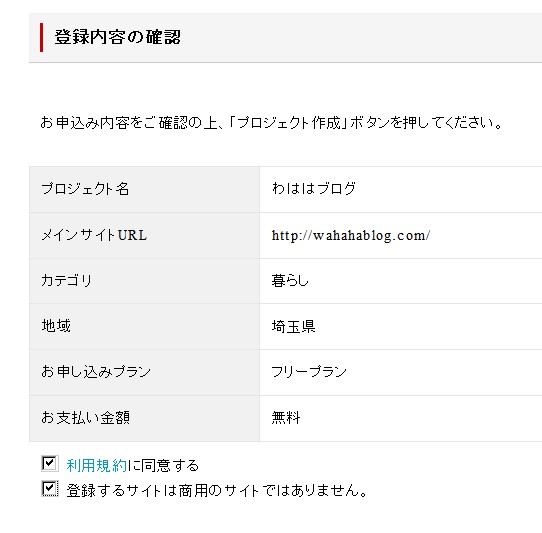
無事、登録できたら、PING設定をする必要があります。
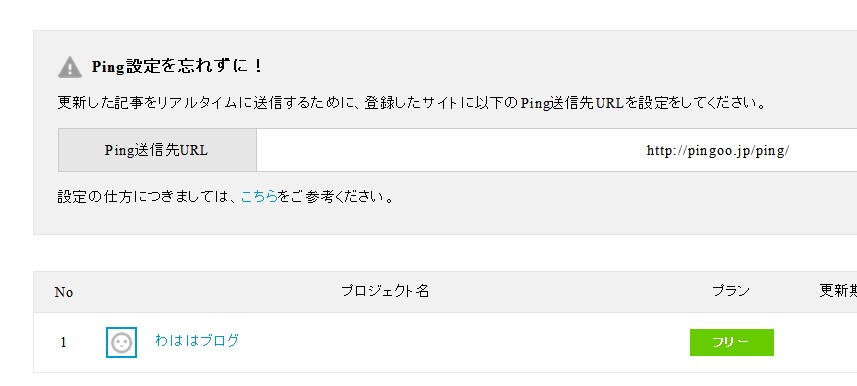
PING設定は、「設定」>「投稿設定」から行うことが出来ます。
無事に登録が終わったら、ブログ記事を投稿するたびにツイッターにも自動で
投稿されます。
ツイッターとの連携を忘れずに!
ping設定する他に、ツイッターアカウントと連携する設定が必要です。
「配信・連携」 > ツイッターを選択し、twitterと連携するをクリック

「連携アプリを認証」をクリック。
ツイッターにログインしていなければ、ログインするよう求められます。
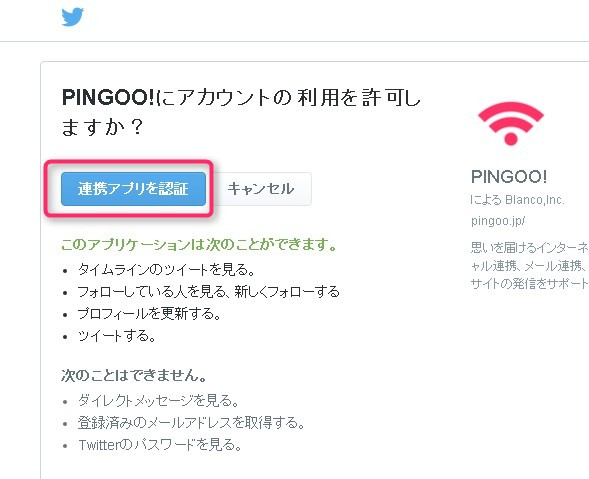
twitterと連携を開始しましたと出れば成功です。
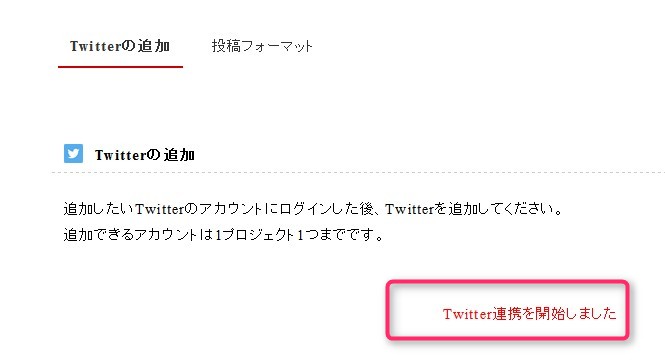
試しに、
ブログ記事タイトルを「テスト」、本文にも「テスト」入力し、だるま画像も一緒に、投稿してみたいと思います。
投稿したと同時にツイッターにも投稿されました!

以上、ブログ開設後4ヵ月後に私がやったツイッター関係の記事でした。

コメント